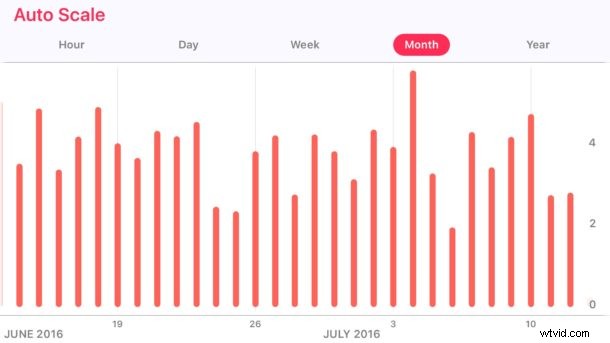
Les personnes actives qui utilisent l'application iPhone Health pour suivre leur condition physique et leur distance peuvent trouver utile de passer des mesures de distance de miles à kilomètres et vice versa. Ceci est particulièrement utile pour les personnes qui feraient quelque chose comme s'entraîner pour un 5K mais elles sont habituées à utiliser les miles comme mesure de distance et des situations similaires.
Avec une simple bascule, vous pouvez changer l'unité de mesure de distance de l'iPhone entre les kilomètres et les miles et inversement. Le changement est immédiat et reporté à l'activité précédente ainsi qu'à l'activité actuelle et future, devenant le nouveau paramètre par défaut à moins qu'il ne soit modifié à nouveau.
Comment changer la mesure de distance de l'application Santé en miles ou en kilomètres sur iPhone
Cela fonctionne sur n'importe quel iPhone compatible avec le suivi des mouvements et de la condition physique activé :
- Ouvrez l'application Santé sur iPhone et appuyez sur le tableau de bord "Walking + Running Distance"
- Faites défiler jusqu'à l'endroit où vous verrez le paramètre "Unité" et appuyez dessus
- Choisissez "Mi" pour Miles ou "km" pour Kilomètres
- Retournez au tableau de bord de santé pour voir le changement de mesure
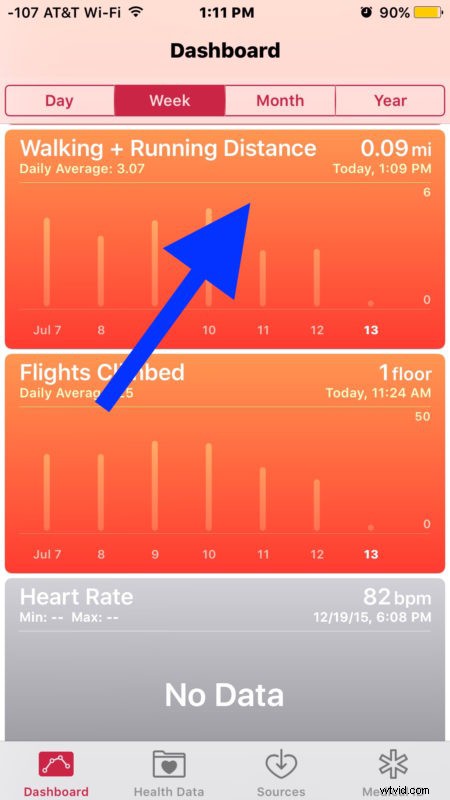
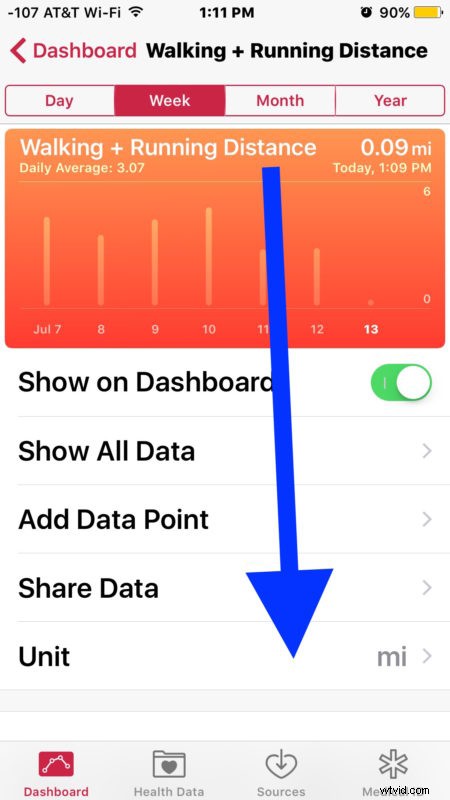
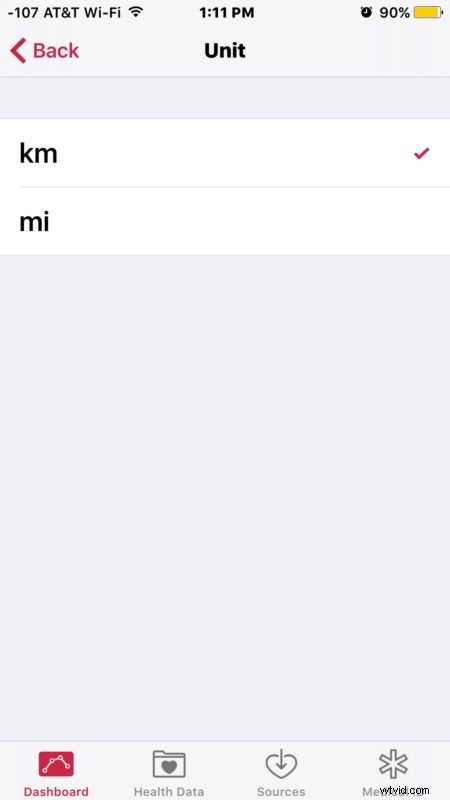
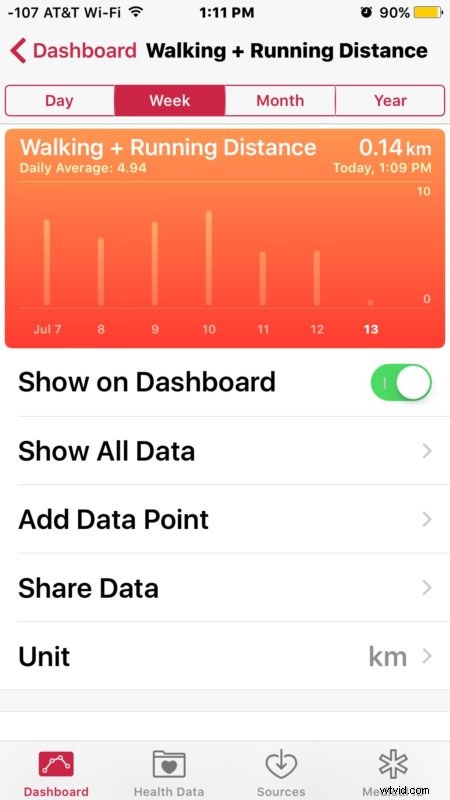
Si vous faites pivoter le tableau de bord de l'application Santé sur le côté pour révéler plus de détails, vous remarquerez que la nouvelle mesure a été reportée à toutes les activités précédentes.
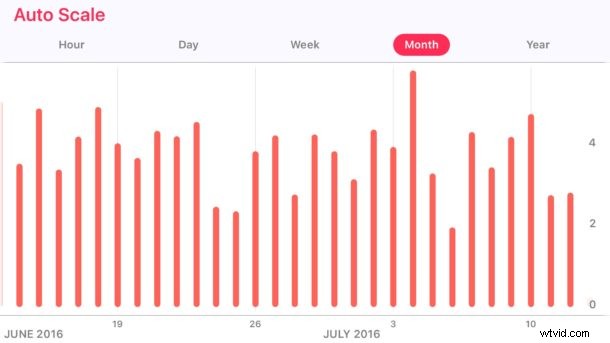
Cela s'applique séparément à l'Apple Watch, mais toutes les données recueillies à partir d'Apple Watch seront correctement entrées dans la nouvelle mesure de distance. Pour ceux qui ont Apple Watch, gardez à l'esprit que vous pouvez également sélectionner KM ou MI sur les entraînements Apple Watch, ce qui est une autre astuce utile pour toute activité, que vous soyez un déménageur occasionnel, un coureur, un marcheur, un cycliste ou n'importe qui d'autre. cherchent simplement à suivre leur distance pour atteindre un objectif particulier.
